L’iPad con il passare del tempo si è rivelato essere un dispositivo molto importante, nonché utile, per qualsiasi studente. Questo è stato possibile grazie al suo ampio schermo touchscreen e al grande numero di applicazioni sviluppate appositamente per venire incontro ai bisogni di utenti che necessitano di strumenti per prendere annotazioni, appunti, studiare e molto altro ancora. Dopo la recente recensione di iAnnotate PDF, uno forse dei migliori lettori di PDF per iPad, andremo a parlare di Notes Plus, altre ottima applicazione che renderà possibile prendere appunti da organizzare in diversi quaderni e molto altro.
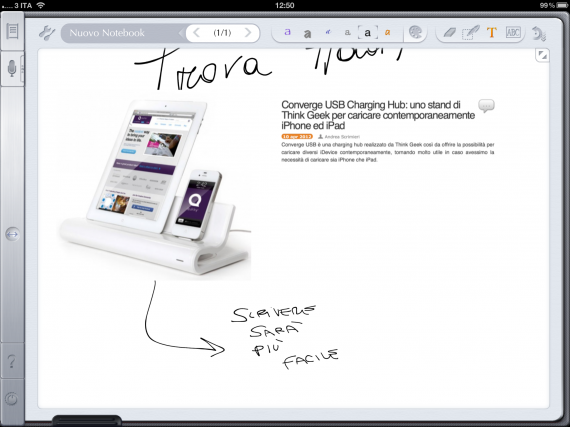
Notes Plus è innanzitutto un’applicazione per la scrittura di appunti grazie allo schermo touchscreen dell’iPad, ma questo non solo sarà possibile grazie all’uso di una periferica esterna, come ad esempio una tastiera, ma anche mediante l’inserimento di testo sfruttando le nostre dita o anche un pennino, caso quest’ultimo particolarmente consigliato. L’applicazione inoltre permetterà anche di registrare l’audio di ciò che ci circonda durante le lezioni, ad esempio, ed integrare il tutto in modo completo con i nostri appunti. L’interfaccia dell’applicazione è molto semplice e ben strutturata: ci troveremo essenzialmente di fronte un normale foglio su cui potremo scrivere a schermo intero, mentre intorno saranno presenti alcuni tasti che consentiranno di accedere a tutta una serie di funzioni molto utili in compiti come questi.
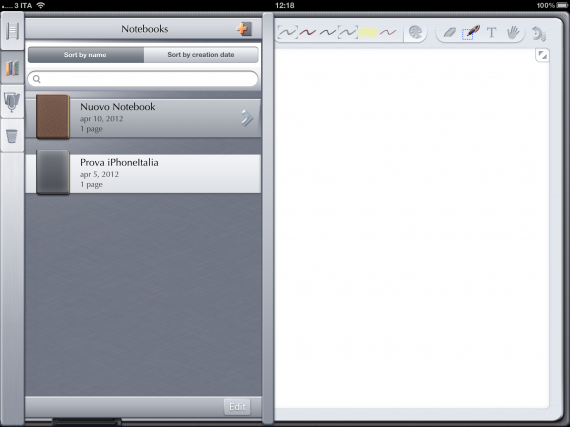
Per iniziare ad usare correttamente ed efficacemente Notes Plus sarà necessario creare il nostro quaderno personale, magari dedicato esclusivamente ad una materia, associandogli un nome completamente a nostra scelta. Per fare questo non dovremo far altro che premere l’icona in alto a sinistra e successivamente sul tasto “+” al di sopra dell’elenco. In questa schermata, oltre a poter creare numerosi notebooks dedicati a diverse materie, troveremo un elenco completo di tutti quelli da noi creati e ciascuno contenente un numero di pagine e documenti indefiniti; da qui sarà anche possibile creare delle utili cartelle in cui copiare o spostare i nostri quaderni di appunti in qualsiasi momento, ottenendo un’ottima organizzazione ed aumentando di conseguenza la nostra produttività. Tornando alla creazione del quaderno, una volta premuto sul tasto “+” potremo decidere se creare una cartella od un notebook, ed una volta selezionata quest’ultima opzione ci verrà richiesto di inserire un nome, di scegliere una cover tra le due attualmente disponibili e la tipologia di foglio: in questo caso potremo scegliere tra un normale foglio a righe, un foglio bianco, uno a quadretti, uno a righe giallo ed un foglio musicale. Sempre a sinistra saranno presenti tasti che ci permetteranno di accedere alle nostre registrazioni e al cestino. Logicamente per offrire all’utente un modo veloce per cercare tra i propri quaderni sarà presente una barra di ricerca e la possibilità di organizzare per nome o data di creazione.
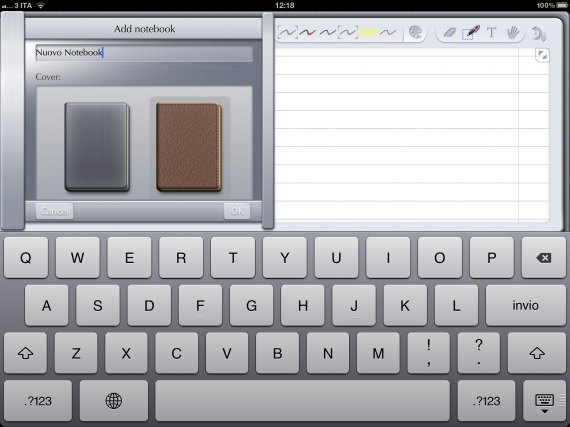
Passando invece alla funzione principale di Notes Plus, ovvero quella per la scrittura di appunti, l’applicazione come già accennato metterà a disposizione un’intera schermata occupata dal foglio da noi scelto. In questo caso, come vedete, abbiamo optato per un semplice foglio bianco. Prima però di parlare delle funzionalità vere e proprie, vediamo i vari tasti disposti intorno al nostro foglio. In alto sarà presente un tasto dedicato agli strumenti che ci consentirà rapidamente di navigare nella nostra libreria, di creare un nuovo notebook, di inserire una pagina prima o dopo quella attuale, ma anche di rendere un notebook o una pagina di sola lettura; potremo anche di incollare delle porzioni intere di testo riprese dalla nostra clipboard, di inserire forme, foto dal rullino o dalla fotocamera, di modificare le impostazioni della pagina ed infine di esportare il notebook. Successivamente troveremo i vari tratti tra cui potremo scegliere per iniziare a scrivere o a prendere appunti, l’effetto desiderato, lo spessore e l’opacità del tratto, ma anche il colore. In questo caso l’applicazione metterà a disposizione una grande serie di impostazioni e preferenze per quanto riguarda gli strumenti, come potete vedere dalle immagini. Le impostazioni saranno divise per la penna e per il testo: in quest’ultimo caso potremo scegliere tra lo stile, il colore, la dimensione del font ed il nome del font stesso.
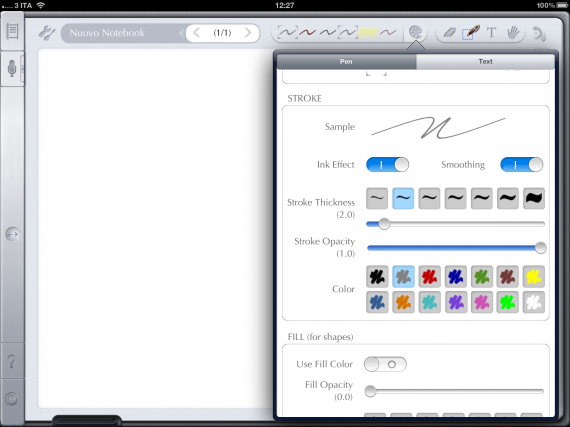
Per spostarci tra i vari strumenti dovremo selezionare quello di nostro interesse nella barra superiore destra, accanto al tasto che permetterà di annullare i passaggi recenti e a quello che inserirà la modalità a schermo intero. Nella parte inferiore dello schermo, invece, troveremo un pannello su cui poggiare il palmo della mano così da non andare ad immettere dei tratti di penna per errore a causa del contatto con lo schermo. Successivamente troveremo un tasto per modificare le impostazioni vere e proprie dell’applicazione, da cui potremo ad esempio impostare la modalità per i mancini, una password per le cartelle ed il collegamento al nostro account Dropbox, feature che personalmente ritengo essenziale per applicazioni simili. Saranno inoltre disponibili alcuni gestures ed altri settaggi più avanzati per chi vorrà personalizzare ulteriormente l’esperienza di utilizzo di Notes Plus.
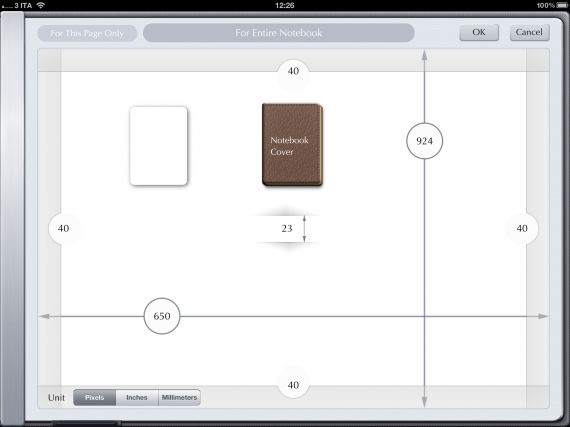
L’inserimento del testo sarà essenzialmente possibile in due modalità diverse, come già accennato: a mano libera o usando la tastiera digitale integrata o quella esterna. Durante la nostra prova l’inserimento del testo a mano libera è stato svolto fgrazie all’uso della Bamboo Stylus di Wacom, ma anche usando il dito il risultato è rimasto pressoché invariato, nonostante l’uso di un pennino apposito possa aiutare moltissimo durante la scrittura di appunti. L’altra modalità è invece la più comune, ovvero l’uso della tastiera digitale o di una periferica esterna che vada ad inserire gli appunti e le nostre annotazioni proprio come accadrebbe con un normale computer; logicamente potremo anche copiare o incollare intere porzioni di testo, magari usando la clipboard che l’app ci offre. Un’altra interessante funzionalità di Notes Plus è la modalità attraverso cui è possibile eliminare un tratto di penna, un disegno o qualsiasi altro elemento inserito a mano libera accidentalmente. Semplicemente creando un cerchio, sempre a mano libera, intorno all’elemento che vorremo cancellare, potremo rilevare l’intera figura o scritta e decidere se eliminarla, modificarne lo stile, copiarla o spostarla sul foglio; è possibile anche convertire i tratti da figura a testo, nonostante in questo caso dovremo usare un modulo disponibile mediante acquisto In-App al prezzo di 1,59€.
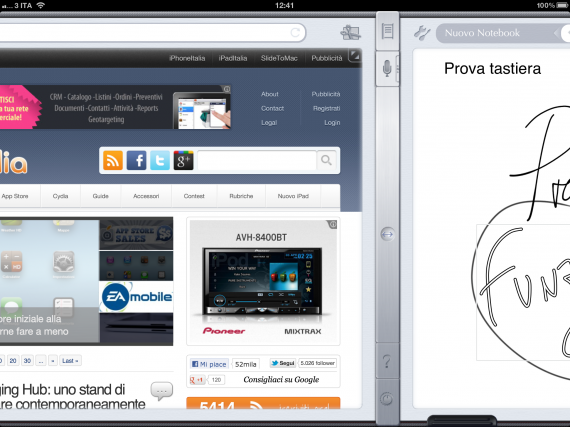
Una delle funzionalità più importanti di Notes Plus, tuttavia, è il browser integrato: questo browser non sarà una semplice schermata a cui potremo accedere, ma risulterà essere consultabile contemporaneamente al nostro foglio, come potete vedere dall’immagine, ed offrirà una serie di strumenti utili e molto interessanti! Usando uno snippet potremo facilmente selezionare un qualsiasi punto del sito di nostro interesse, ridimensionare la selezione e catturarlo attraverso il tasto apposito, per successivamente ritrovarlo e posizionarlo dovunque vorremo nel nostro foglio! Il browser potrà essere spostato così da modificare quanto sarà visible rispetto al foglio usando la barra intermedia tra le due sezioni; tutte le immagini e le sezioni che avremo raccolto dal browser potranno essere liberamente ridimensionate ed inserite nel foglio con facilità, e successivamente modificate in qualsiasi momento.
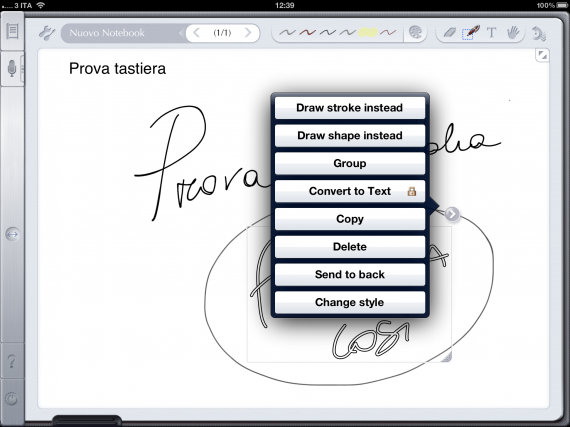
Per quanto possa essere utile e semplice la possibilità di inserire testo su un foglio digitale, tutti siamo a conoscenza della difficoltà nel farlo attraverso uno schermo touchscreen che spesso non riesce ad offrire uno spazio adeguato alla nostra scrittura, ma Notes Plus anche in questo caso offrirà una semplice soluzione. Inserendo del testo sarà offerta la possibilità di ingrandire la parte desiderata attraverso una specie di lente d’ingrandimento che ridurrà le dimensioni delle nostre scritte inserite mediante un pennino o le nostre dita, ed inoltre si sposterà automaticamente non appena ci saremo avvicinati alla parte finale dell’ingrandimento, rendendo la scrittura fluida e senza troppe interruzioni.
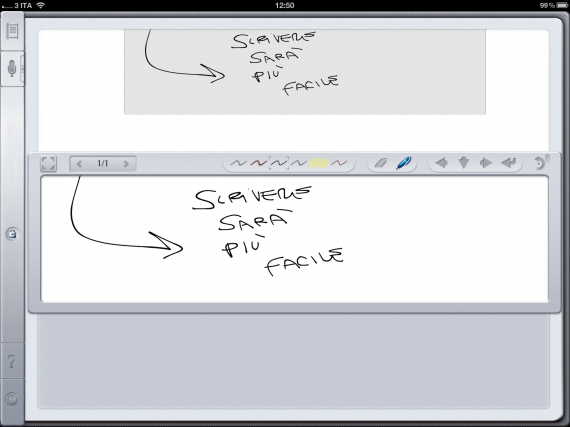
Durante la nostra prova non sono stati riscontrati particolari problemi o difficoltà d’uso, se non che attualmente, come ci è stato confermato anche dagli sviluppatori, Notes Plus non offre il pieno supporto al nuovo iPad: questo è confermato anche dalla grafica e dagli elementi dell’interfaccia che, per ora, risultano essere sgranati e poco piacevoli da usare. Sono inoltre presenti alcuni scatti, quasi come dei flash, dovuti anche in questo caso all’incompatibilità con il Retina display del nuovo iPad. Tuttavia ci è stato comunicato che a breve verrà rilasciato un aggiornamento per risolvere i suddetti problemi. Notes Plus, quindi, è un’ottima applicazione e personalmente ritengo sia indispensabile sull’iPad di uno studente, magari abbinata ad altre app quali iAnnotate PDF o GoodReader, grazie alla serie di utili strumenti messi a disposizione, come anche al browser integrato che renderà possibile integrare alcuni elementi da qualsiasi sito. Altra importante caratteristica è la possibilità in qualsiasi momento di esportare i propri quaderni e fogli in formato PDF così da leggerli comodamente su qualsiasi dispositivo o computer.
In alternativa esiste un’altra applicazione degna di nota: stiamo parlando Notability, ed offrirà più o meno le stesse funzionalità, nonostante nel nostro breve confronto Notes Plus si sia rivelata più completa e soddisfacente. Un punto a favore di Notability, tuttavia, è il prezzo che, a o,79€, potrà riuscire a convincere e ad attrarre utenti che non vorranno spendere 5,99€ per Notes Plus, che tuttavia ci sentiamo di consigliare.
Notes Plus è disponibile su App Store al prezzo di 5,99€ e potrà essere acquistata e scaricata a questo indirizzo.
App Store